CAD编辑器合并多个CAD文件的操作流程
有的朋友才刚刚接触迅捷CAD编辑器,还不晓得合并多个CAD文件的操作,下面小编就带大家一起来看看迅捷CAD编辑器合并多个CAD文件的操作教程。
迅捷CAD编辑器合并多个CAD文件的操作流程

打开软件,点击“文件”选项,然后再点击“打开”选项,打开其中一个CAD文件。
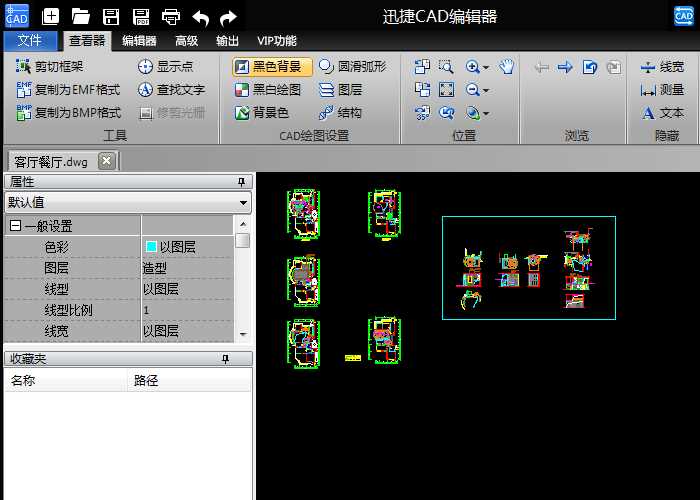
把CAD文件打开以后,点击界面的“编辑器”选项,在绘制功能栏选择“合并”功能。
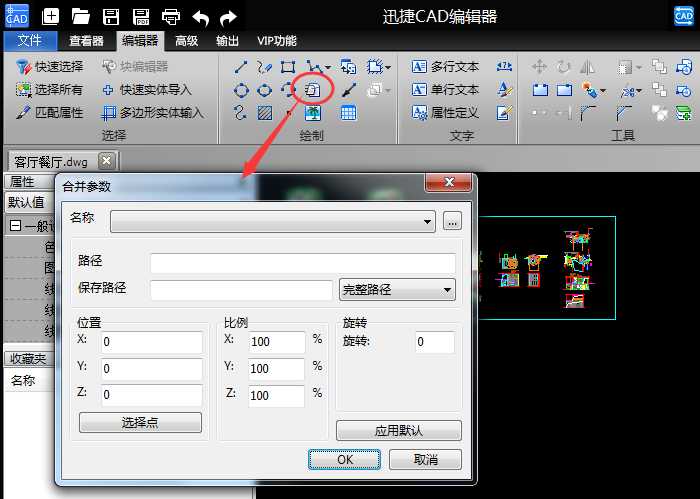
打开合并参数界面后,点击“名称”选项,选择需要合并的CAD文件进行添加。
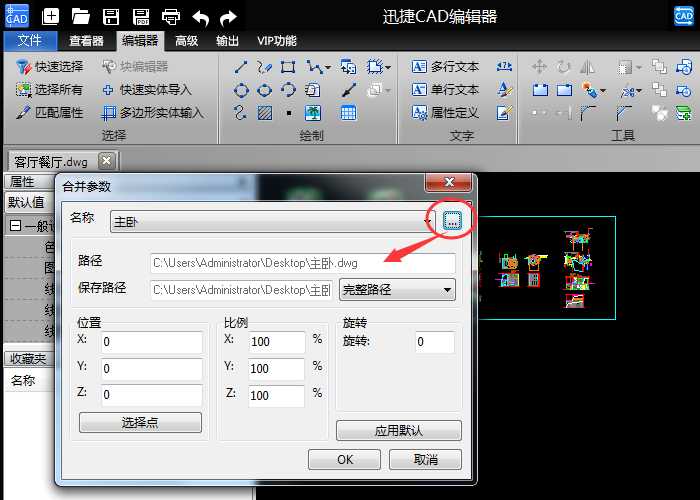
点击“选择点”,或直接输出CAD文件插入的X、Y坐标位置。可根据需要设置比例、旋转角度的参数。
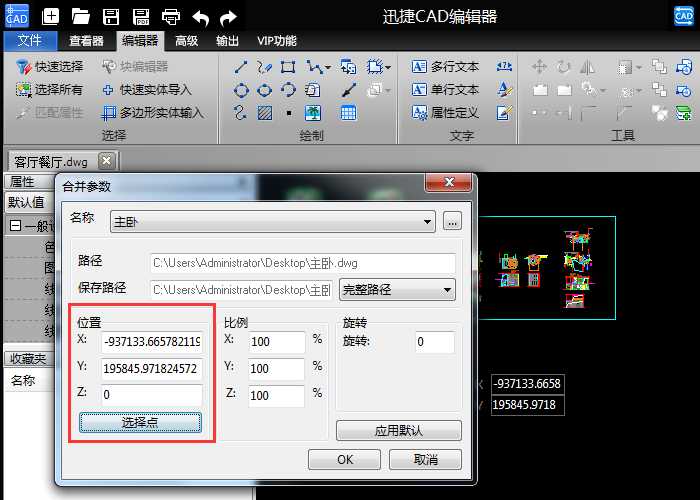
最后点击“OK”,就能完成CAD文件合并操作。
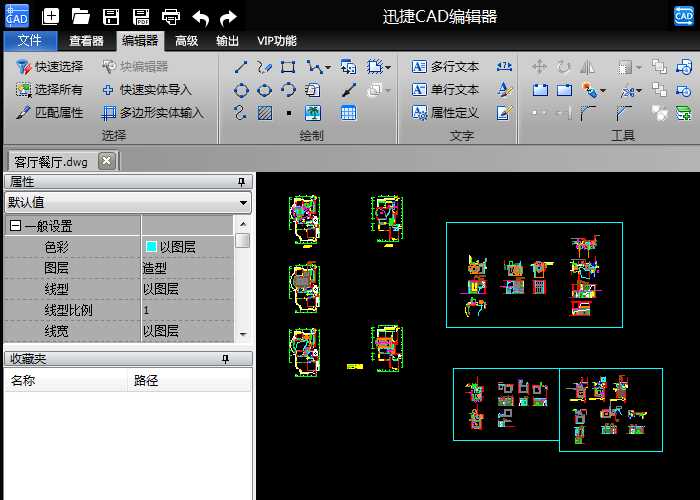
打开软件,点击“文件”选项,然后再点击“打开”选项,打开其中一个CAD文件。
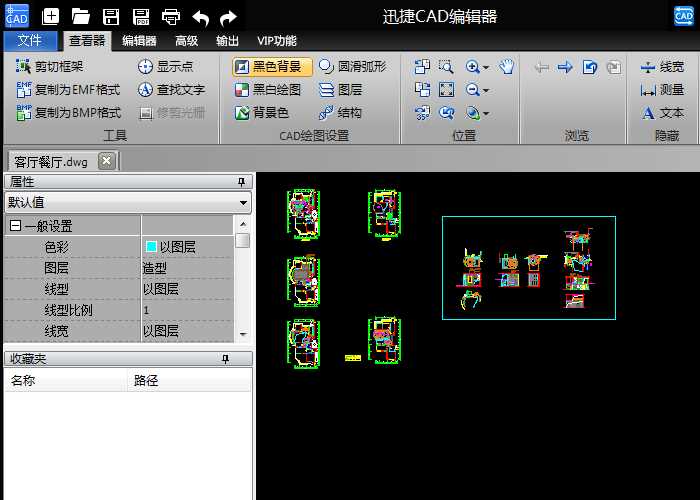
把CAD文件打开以后,点击界面的“编辑器”选项,在绘制功能栏选择“合并”功能。
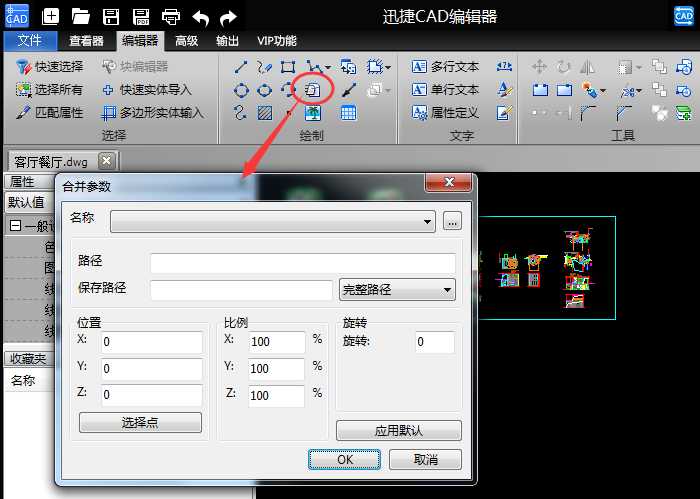
打开合并参数界面后,点击“名称”选项,选择需要合并的CAD文件进行添加。
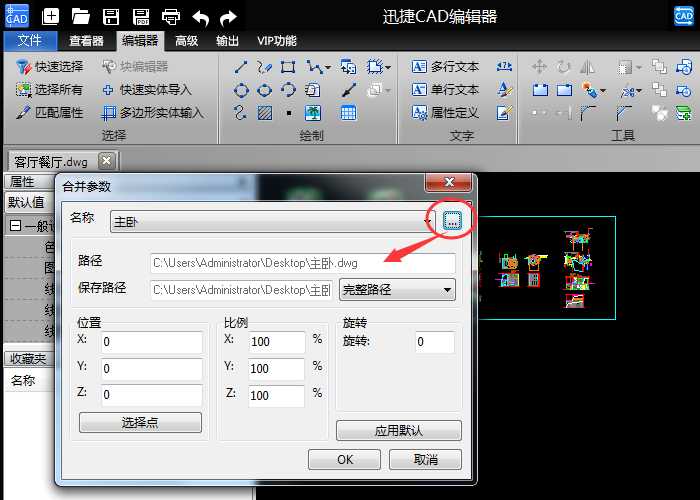
点击“选择点”,或直接输出CAD文件插入的X、Y坐标位置。可根据需要设置比例、旋转角度的参数。
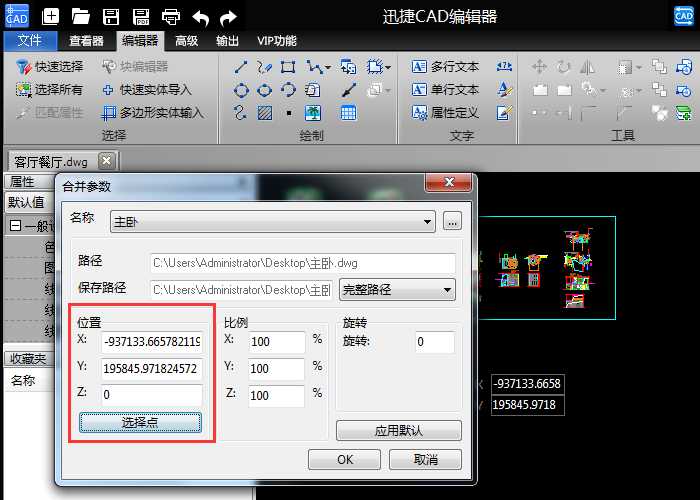
最后点击“OK”,就能完成CAD文件合并操作。
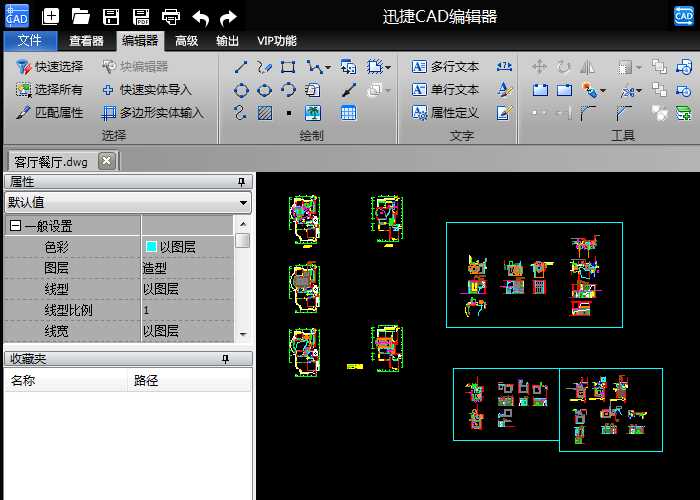
快来学习学习迅捷CAD编辑器合并多个CAD文件的操作流程吧,相信是可以帮助到一些新用户的。
免责声明:
1、本站所有资源文章出自互联网收集整理,本站不参与制作,如果侵犯了您的合法权益,请联系本站我们会及时删除。
2、本站发布资源来源于互联网,可能存在水印或者引流等信息,请用户擦亮眼睛自行鉴别,做一个有主见和判断力的用户。
3、本站资源仅供研究、学习交流之用,若使用商业用途,请购买正版授权,否则产生的一切后果将由下载用户自行承担。
4、侵权违法和不良信息举报 举报邮箱:cnddit@qq.com


还没有评论,来说两句吧...